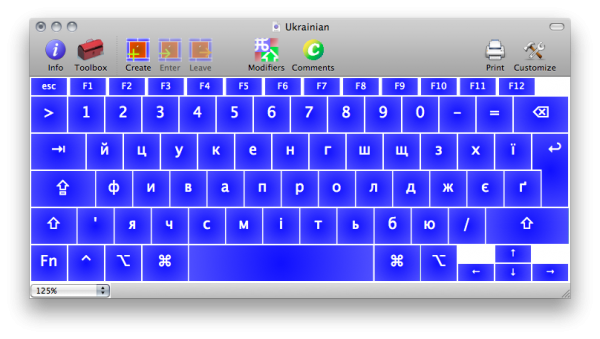Cyrylica - jakie są litery na klawiaturze?
 Układ klawiatury w języku rosyjskim nazywa się cyrylicą na całym świecie. Jest popularny wśród native speakerów i jest rozpoznawalny nawet przez tych, którzy nigdy nie uczyli się języków z grupy słowiańskiej. Zastanówmy się, które litery nazywane są cyrylicą, a które łaciną.
Układ klawiatury w języku rosyjskim nazywa się cyrylicą na całym świecie. Jest popularny wśród native speakerów i jest rozpoznawalny nawet przez tych, którzy nigdy nie uczyli się języków z grupy słowiańskiej. Zastanówmy się, które litery nazywane są cyrylicą, a które łaciną.
Treść artykułu
Układ klawiatury rosyjskiej
Pierwsza klawiatura została stworzona ze znakami łacińskimi. Jednak w miarę rozprzestrzeniania się zyskał dodatkowe symbole innych języków, od których nieznacznie się różnił (na przykład niemiecki). A w przypadku innych języków całkowicie zmienił swój wygląd. Uderzającym tego przykładem jest cyrylica.

Dlaczego układ rosyjski nazywa się cyrylicą?
Co dziwne, znaki na „rosyjskiej” klawiaturze nie są samą cyrylicą, a jedynie tworzone na jej podstawie. Cyrylica to pismo staro-cerkiewno-słowiańskie, które nie jest obecnie używane w piśmie codziennym. Ponieważ cyrylica została stworzona przez apostołów Cyryla i Metodego, stała się ona właściwie pierwszym językiem pisanym na Rusi. Postanowili nazwać jej imieniem rosyjskojęzyczny układ klawiatury.
Jak ułożony jest alfabet rosyjski na klawiaturze
Litery układu cyrylicy, powstałego po eksperymentach z Qwerty, nie są ułożone w kolejności alfabetycznej, ale w zależności od częstotliwości ich użycia. Ponieważ układ rosyjski powstał nieco później niż łaciński, wzięto pod uwagę błędy najnowszych doświadczeń.
WAŻNY! Układ rosyjski jest bardziej ergonomiczny i wygodny zarówno w przypadku prostego drukowania, jak i pisania bezwzrokowego.

Litery w nim są ułożone według następującej zasady:
- najczęściej używane litery znajdują się pod palcami wskazującymi;
- rzadkie - pod słabszym pierścieniem i małymi palcami;
- litera E znajduje się w osobnym rogu, ponieważ podczas drukowania jest używana w wyjątkowych przypadkach.
ODNIESIENIE! Główną wadą układu cyrylicy jest lokalizacja przecinka, który nie ma osobnego klucza.
Aby umieścić go w tekście, musisz użyć dwóch klawiszy jednocześnie. Niektórzy uważają, że właśnie z tego powodu często pomija się przecinki podczas szybkiej korespondencji mailowej.
Przejście z cyrylicy na łacinę i z powrotem
W przystosowanych komputerach i laptopach przejście na cyrylicę nie jest trudne. Jeśli jednak zainstalowany system nie zapewnia od razu szybkiego dostępu do układu rosyjskiego, konieczne będzie dokonanie dodatkowych ustawień.
ODNIESIENIE! Podobnie można łączyć dowolne inne układy, co jest najważniejsze dla osób uczących się kilku języków obcych.
Drugi język klawiatury - łacina
Alfabet łaciński często pełni rolę głównego układu, ponieważ bez jego użycia dosłownie nie można się obejść. Nie tylko cała komunikacja w Internecie (adresy URL stron internetowych, e-mail) jest pisana literami łacińskimi, ale także operacje w tym samym wierszu poleceń są pisane literami łacińskimi.
Jeśli nie masz szybkiego dostępu do cyrylicy w ustawieniach, będziesz musiał wykonać kilka kroków, aby ją dodać. Aby to zrobić, wystarczy postępować zgodnie z prostym algorytmem.
- Otwórz Panel sterowania.
- Wybierz kartę Region i język.
- W kolumnie Dodaj język możesz dodać wymagany układ (lub kilka). Następnie pojawi się na dole panelu szybkiego dostępu wraz z alfabetem łacińskim.
Odniesienie: W tej samej zakładce, jeśli to konieczne, możesz zmienić język interfejsu Windows.
Jak przejść z cyrylicy na łacinę i wrócić
 Podczas drukowania często trzeba zmienić układ, czy to wiadomości w językach obcych, stronę internetową i adresy e-mail, a także niektóre znaki specjalne, które nie są dostępne w układzie cyrylicy (na przykład nawiasy kwadratowe).
Podczas drukowania często trzeba zmienić układ, czy to wiadomości w językach obcych, stronę internetową i adresy e-mail, a także niektóre znaki specjalne, które nie są dostępne w układzie cyrylicy (na przykład nawiasy kwadratowe).
Skrót klawiszowy
Jeśli przełączanie układu odbywało się ręcznie za każdym razem w ustawieniach, znacznie spowolniłoby to prędkość drukowania. Dlatego zidentyfikowaliśmy kilka kombinacji klawiszy, które należy nacisnąć jednocześnie, aby przełączyć:
- Shift i Alt;
- Wygraj i przestrzeń.
Odniesienie: jeśli podłączyłeś kilka układów, będą się one po kolei przełączać. Dlatego może być konieczne kilkakrotne naciśnięcie klawiszy.
Pasek szybkiego dostępu
Nieco mniej szybki sposób zmiany układu poprzez panel szybkiego dostępu. Jednak wygodniej jest, jeśli masz połączonych więcej niż trzy układy. Po prawej stronie w dolnym panelu znajduje się ikona układu, która składa się z 2-3 liter z nazwy alfabetu (EN - łacina, RUS - cyrylica). Po kliknięciu lewym przyciskiem myszy zostaną wyświetlone wszystkie połączone układy. Możesz wybrać ten, którego potrzebujesz, jednym kliknięciem.